Microsoft wciąż rozwija swoje narzędzia w zakresie funkcjonalności CRM, które pozwalają użytkownikom lepiej rozumieć system. Dużo nowości nastąpiło ostatnio w aplikacji Customer Insight Journey, a więc w aplikacji marketingowej, w której można tworzyć i zarządzać różnymi wydarzeniami, podróżami klientów, kampaniami i wiele innych.
Dla korzystania z tego narzędzia przydatny jest korzystny interfejs kalendarza, który pomoże gromadzić wiele wydarzeń w jednym i przejrzystym miejscu, dlatego Microsoft przychodzi z propozycją „Kalendarzy marketingowych”.
Spora liczba wydarzeń zaplanowanych przez firmę może być na tyle duża, że przydałoby się miejsce gromadzące w przejrzysty sposób wszystkie rekordy wydarzeń, które będą miały miejsce w najbliższym czasie. System Customer Insight Journey pozwala na przechowywanie wszystkich rekordów wydarzeń, podróży klienta, sesji i innych terminów w jednym miejscu w przejrzystym widoku kalendarza, uzależnionego od daty początkowej i daty zakończenia. Aby włączyć funkcję kalendarza marketingowego, np. na tabeli wydarzeń, należy skorzystać z przycisku na wstążce o nazwie „Pokaż jako” i z listy rozwijanej wybrać opcję „Kalendarz marketingowy”.

System ustawi wszystkie wydarzenia zgodnie z wybranym widokiem (aktywne, wszystkie, itp.) na podglądzie kalendarza, który można dostosować w wybrany przez siebie sposób. Przykładowo może być to zawężenie do miesięcy, danego tygodnia czy też roku.

Co więcej, widok takiego kalendarza dostępny jest nie tylko z jednego miejsca, ale może być osadzany na wybranych tabelach w systemie. Aby użytkownik mógł korzystać z niego w wybranym miejscu, należy przejść do Power Apps i w rozwiązaniu, na którym widnieje aplikacja, należy przejść do edycji formularza wybranej przez siebie tabeli. W wybranym obszarze wybierz zakładkę składników i w sekcji „Wyświetlacz” wybierz „Kalendarz”.
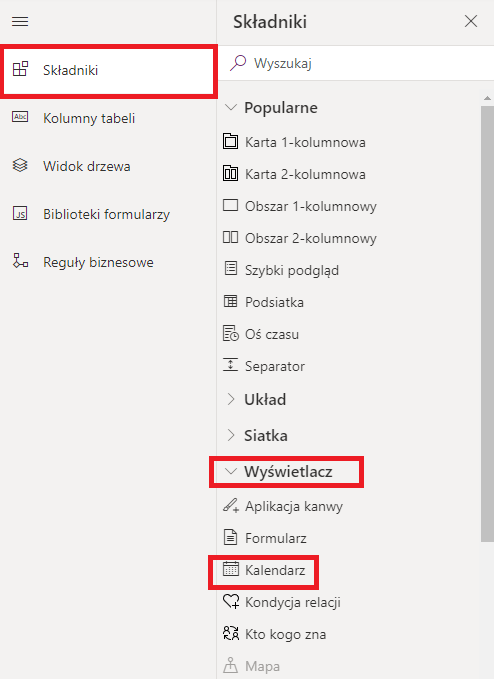
Teraz należy wybrać parametry i ustawienia, które będą wyświetlane na siatce widoku kalendarza. Na przykład weźmy wszystkie wydarzenia, które istnieją w naszym systemie. Po wybraniu wszystkich danych i zatwierdzeniu ich przyciskiem „Gotowe”, należy zapisać i opublikować wprowadzone zmiany.
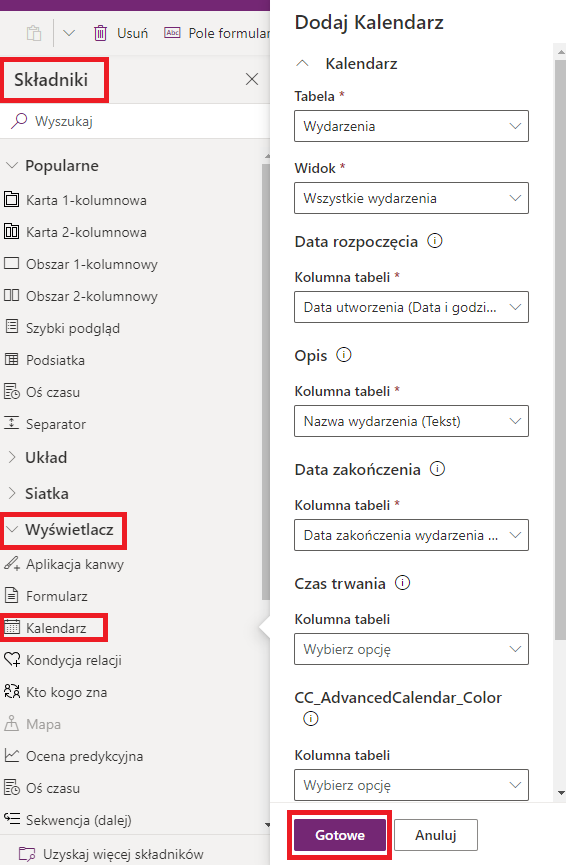
Teraz możemy przejść do aplikacji, aby sprawdzić czy nasz nowy widok kalendarza pojawił się na wybranej tabeli. Podobnie, jak w przypadku widoku kalendarza marketingowego z poziomu tabeli wydarzeń, tutaj także użytkownik może dostosowywać widoki w stosunku do zakresu daty, którą chce wyświetlić.

Podsumowując, korzystanie z funkcji kalendarzy marketingowych ma ułatwić czytelność wydarzeń, które miały, mają, bądź będą miały miejsce w naszej organizacji. Użytkownik może nimi zarządzać w zakresie dat i wybranych rekordów wydarzeń, a także może osadzać je na konkretnych tabelach poprzez korzystanie z Power Apps. Z pewnością jest to funkcja, która poprawni interfejs i czytelność przy większym obłożeniu firmowych eventów.













